Focus Sessions는 Windows 11 작업에 집중하고 싶은 모든 사람에게 귀중한 도구입니다. 방해 요소를 줄이고 생산성을 높이는 데 도움이 됩니다. 그렇다면 Windows 11에서 포커스 세션을 어떻게 사용합니까? 이 가이드에서 PHP 편집자 Baicao는 세션 설정, 설정 사용자 정의, 타이머 및 배경 음악 사용 방법을 포함하여 Focus Sessions를 사용하는 간단한 단계를 설명합니다. 집중 세션을 최대한 활용하고 생산성을 높이는 방법을 알아보려면 지금 읽어보세요.
먼저 새 시계 앱을 실행해야 합니다. 시작을 클릭한 다음 시계 앱을 클릭하세요. 시작 메뉴에 고정되어 있어야 합니다.
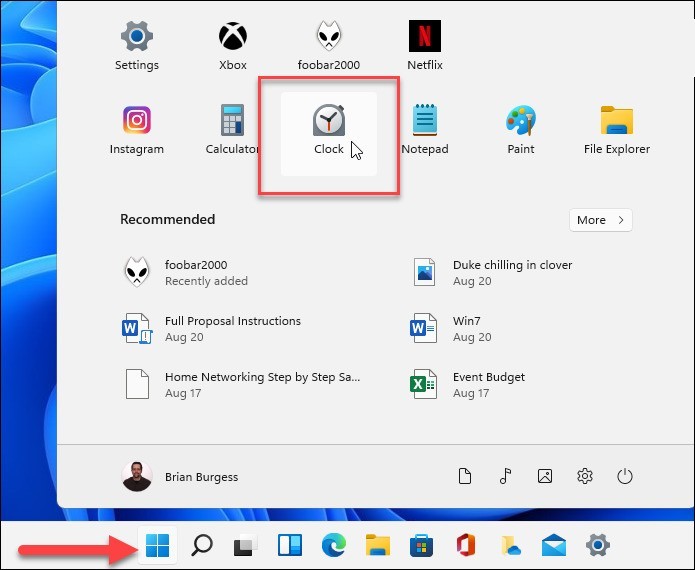
참고: 표시되지 않으면 Windows 키를 누르고 시계를 검색하세요. 또는 모든 앱을 클릭하고 첫 글자로 찾으세요.
시계 앱을 연 상태에서 왼쪽의 집중 세션 탭을 클릭하세요. 그런 다음 오른쪽의 [시작] 버튼을 클릭하세요.
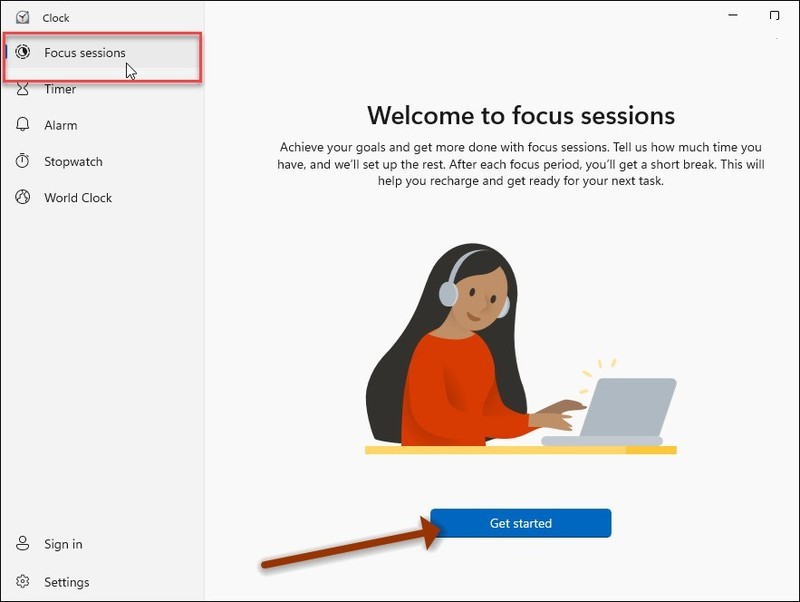
그런 다음 이 기능을 최대한 활용하려면 Microsoft 계정을 사용하여 앱에 로그인해야 합니다. 애플리케이션 왼쪽 하단에 있는 로그인 탭을 클릭하고 프롬프트를 따릅니다.

계정에 로그인하면 더 많은 옵션이 제공됩니다. 계정 사진과 기타 동기화된 정보가 표시됩니다.
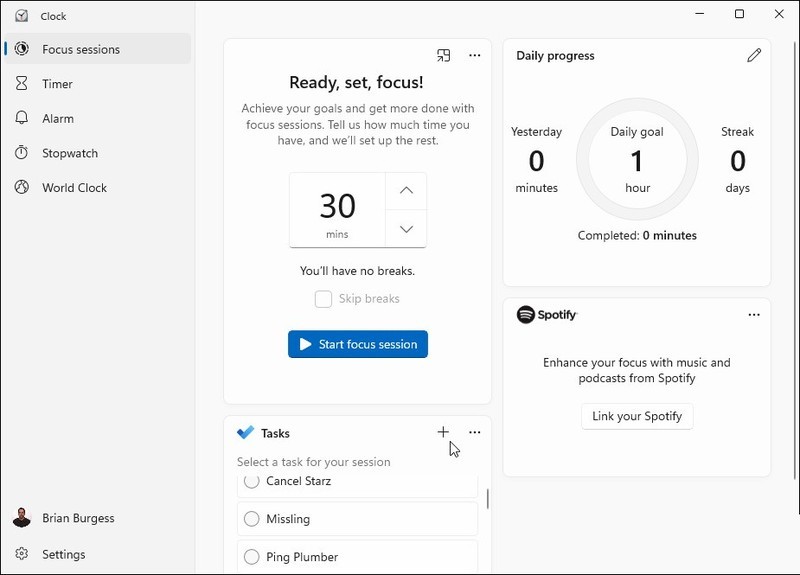
이제 완료할 새 작업을 생성할 수 있습니다. 또는 타이머를 15분에서 최대 240분까지 설정하고 포커스 세션 시작 버튼을 클릭하세요.
참고: 30분마다 휴식을 취하게 됩니다.

바로 그겁니다. 타이머가 카운트다운되거나 휴식 시간이 되면 알림음이 들리고 알림을 받습니다.
위 내용은 Win11에서 Focus_Sessions를 사용하는 방법_Win11에서 Focus Sessions를 사용하는 방법의 상세 내용입니다. 자세한 내용은 PHP 중국어 웹사이트의 기타 관련 기사를 참조하세요!